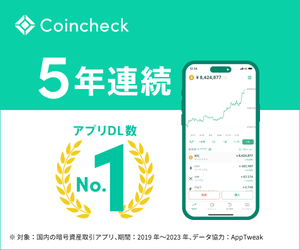ビットフライヤーから仮想通貨を送金する際は、リップルを使うがおすすめです。
送金手数料が「無料」かつ送金スピードが早いという点でビットコインやイーサに勝ります。
この記事ではbitFlyer(ビットフライヤー)からBybit(バイビット)へ仮想通貨を送金する方法を解説したいと思います。
バイビットの口座開設がまだの方はこちら。
それぞれの口座開設方法についてはこちらの記事をどうぞ。


bitFlyer(ビットフライヤー)でXRP(リップル)を購入する
ビットフライヤーでリップルを購入する方法はこちらの記事をどうぞ。

bitFlyer(ビットフライヤー)からXRP(リップル)をBYBIT(バイビット)へ送金する
Bybit(バイビット)の入金アドレスと宛先タグを確認する
スマホでバイビットのホーム画面を開きます。

右下の「資産」をタップします。

赤枠内「入金」をタップします。

「XRP」を選択します。

この画面では「OK」をタップ。

赤枠内がビットフライヤーに送金する時に必要となる「入金アドレス(上)」と「宛先タグ(下)」です。
画面はそのままにしてビットフライヤーの画面に移ります。
ビットフライヤーから送金する
次に、ビットフライヤーからBybitにリップル(XRP)を送金していきます。

赤枠内の「入出金」をタップします。

この画面で「仮想通貨」を選びます。

リップル(XRP)を選びます。

「出金」をタップします。

「外部リップルアドレス登録」をタップ。

メールが届きます。「Gmailを起動する」をタップ。

ビットフライヤーからこのようなメールが届きますのでURLを開きます。

ラベルは何を入力してもOKです。ビットフライヤーからバイビットへと入力してみました。
リップル(XRP)アドレスと宛先タグの欄に先程のビットバンクのコードをそれぞれコピペします。

「お客様本人」をタップ。

「海外取引所」をタップ。

Bybitをタップします。

シンガポールを選択、「次へ」をタップします。

内容を確認し、プライバシーポリシー欄にチェックを入れます。

2段階認証を行います。

上部に「保存しました」と出たら完了です。

数量を入力し「出金」をタップします。

内容を確認し「出金」をタップします。

再度6桁の認証番号を入力します。

「外部送付を受け付けました」となったら完了です。

上記の確認メールがビットフライヤーから届きます。
Bybitで入金を確認する
バイビットからは以下のメールが届きます。

バイビットのアプリから確認してみましょう。

右下の「資産」をタップします。

「現物」をタップ。

先程送金したXRPが間違いなく入っていることが確認出来ます。
お疲れ様でした!